Win10主题颜色太少?Win10系统添加自定义主题颜色技巧
时间:2017-04-06 来源:互联网 浏览量:
1、按Win+R打开运行,输入regedit回车打开注册表编辑器;
2、展开以下位置HKEY_LOCAL_MACHINE\SOFTWARE\Microsoft\Windows\CurrentVersion\Themes
3、展开Themes 后会有一个“Accents”项,如果没有的话则需要我们自己新建立一个;
• 如果在左侧你没有看到Accents项,则新建。
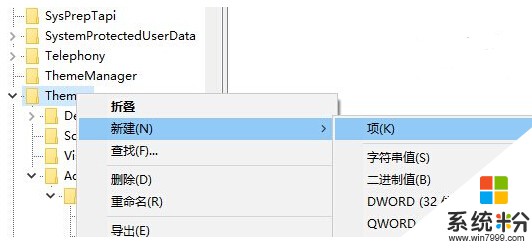
再在Accents下新建名为“0”的项,之后在“0”下面再新建“Theme0”项。选中“Theme0”,在右侧新建DWORD值。如下图
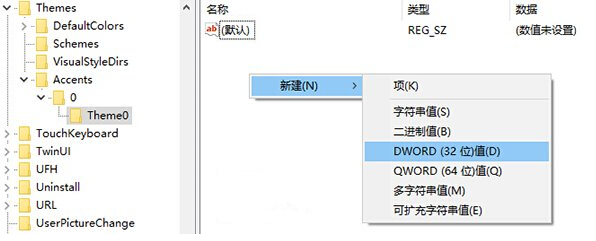
将新建值重命名为Color,并将其值修改为想要的颜色值即可,如下图
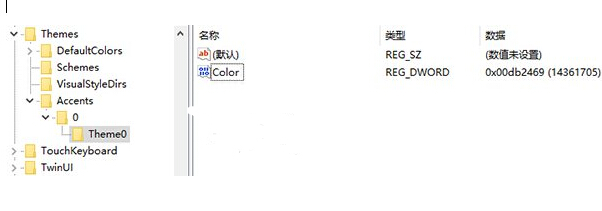
以上新建值的完整路径为
HKEY_LOCAL_MACHINE\SOFTWARE\Microsoft\Windows\CurrentVersion\Themes\Accents\0\Theme0
这里的颜色值为ABGR格式,A代表Alpha(透明),B代表Blue(蓝色通道),G代表Green(绿色通道),R代表Red(红色通道),以十六进制表示(2位数字)。例如,从Photoshop中取颜色如下图所示。
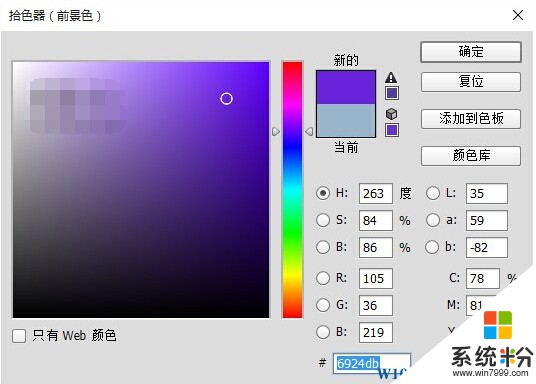
那么BGR分别为db、24、69,不考虑透明则这个值可设置为00db2469(十六进制)。设置好之后打开个性化——颜色,你就会在其中看到刚才的颜色。最后一个是系统从桌面背景中自动选取的颜色值。
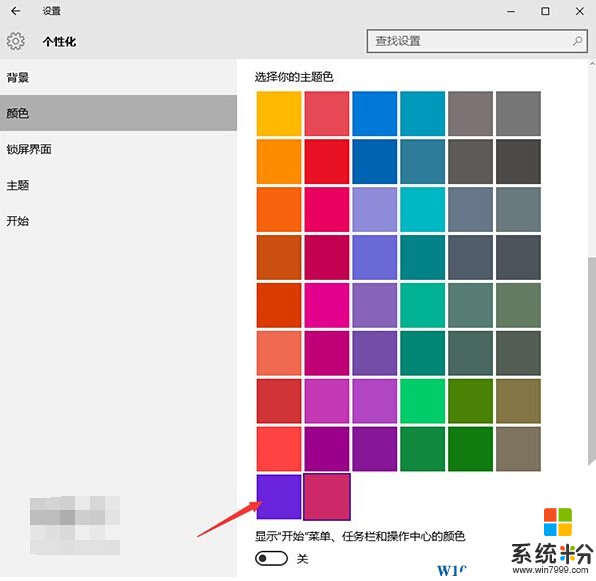
用同样的方法可新建以下项,并在每项中添加名为Color的DWORD键值即可。
HKEY_LOCAL_MACHINE\SOFTWARE\Microsoft\Windows\CurrentVersion\Themes\Accents\0\Theme0
HKEY_LOCAL_MACHINE\SOFTWARE\Microsoft\Windows\CurrentVersion\Themes\Accents\0\Theme1
HKEY_LOCAL_MACHINE\SOFTWARE\Microsoft\Windows\CurrentVersion\Themes\Accents\1\Theme0
HKEY_LOCAL_MACHINE\SOFTWARE\Microsoft\Windows\CurrentVersion\Themes\Accents\1\Theme1
HKEY_LOCAL_MACHINE\SOFTWARE\Microsoft\Windows\CurrentVersion\Themes\Accents\2\Theme0
HKEY_LOCAL_MACHINE\SOFTWARE\Microsoft\Windows\CurrentVersion\Themes\Accents\2\Theme1
HKEY_LOCAL_MACHINE\SOFTWARE\Microsoft\Windows\CurrentVersion\Themes\Accents\3\Theme0
HKEY_LOCAL_MACHINE\SOFTWARE\Microsoft\Windows\CurrentVersion\Themes\Accents\3\Theme1
如此,总共可添加8种自定义颜色。
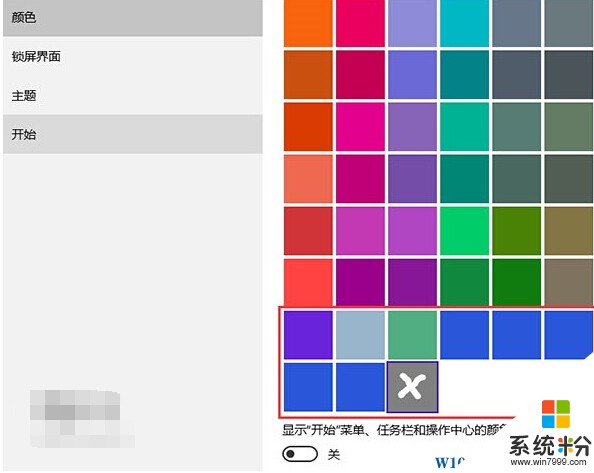
OK,教程到这里就结束啦,本文由 系统粉 整理,欢迎转载!
相关教程
- ·Win10怎么修改主题颜色?Win10修改主题颜色的方法
- ·Win10系统怎么修改主题颜色 Win10系统修改主题颜色的办法
- ·让Win10窗口标题栏颜色不随主题色变色,始终保持白色怎么办? 让Win10窗口标题栏颜色不随主题色变色,始终保持白色如何处理?
- ·Win7系统如何改变主题颜色?
- ·如何让Win10窗口标题栏随主题背景更改颜色?
- ·电脑窗口颜色设置 Win10系统自定义窗口颜色方法
- ·桌面文件放在d盘 Win10系统电脑怎么将所有桌面文件都保存到D盘
- ·管理员账户怎么登陆 Win10系统如何登录管理员账户
- ·电脑盖上后黑屏不能唤醒怎么办 win10黑屏睡眠后无法唤醒怎么办
- ·电脑上如何查看显卡配置 win10怎么查看电脑显卡配置
win10系统教程推荐
- 1 电脑快捷搜索键是哪个 win10搜索功能的快捷键是什么
- 2 win10系统老是卡死 win10电脑突然卡死怎么办
- 3 w10怎么进入bios界面快捷键 开机按什么键可以进入win10的bios
- 4电脑桌面图标变大怎么恢复正常 WIN10桌面图标突然变大了怎么办
- 5电脑简繁体转换快捷键 Win10自带输入法简繁体切换快捷键修改方法
- 6电脑怎么修复dns Win10 DNS设置异常怎么修复
- 7windows10激活wifi Win10如何连接wifi上网
- 8windows10儿童模式 Win10电脑的儿童模式设置步骤
- 9电脑定时开关机在哪里取消 win10怎么取消定时关机
- 10可以放在电脑桌面的备忘录 win10如何在桌面上放置备忘录
最新win10教程
- 1 桌面文件放在d盘 Win10系统电脑怎么将所有桌面文件都保存到D盘
- 2 管理员账户怎么登陆 Win10系统如何登录管理员账户
- 3 电脑盖上后黑屏不能唤醒怎么办 win10黑屏睡眠后无法唤醒怎么办
- 4电脑上如何查看显卡配置 win10怎么查看电脑显卡配置
- 5电脑的网络在哪里打开 Win10网络发现设置在哪里
- 6怎么卸载电脑上的五笔输入法 Win10怎么关闭五笔输入法
- 7苹果笔记本做了win10系统,怎样恢复原系统 苹果电脑装了windows系统怎么办
- 8电脑快捷搜索键是哪个 win10搜索功能的快捷键是什么
- 9win10 锁屏 壁纸 win10锁屏壁纸设置技巧
- 10win10系统老是卡死 win10电脑突然卡死怎么办
